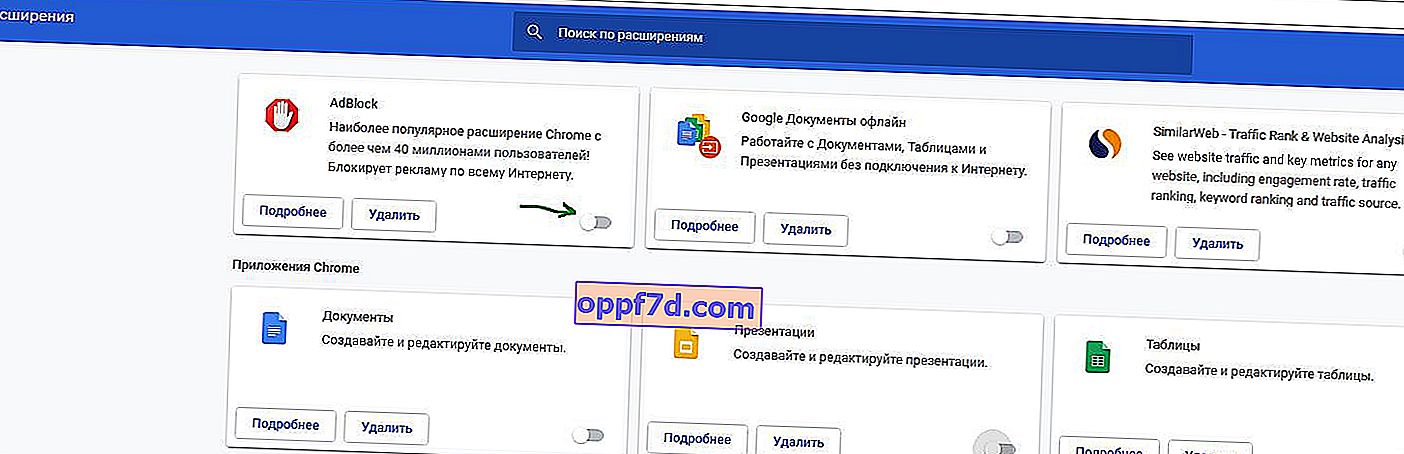Google 크롬은 Windows 사용자가 사용하는 인기있는 웹 브라우저 중 하나입니다. 그리고 최상의 상태를 유지하기 위해 수많은 기능을 도입했지만 이로 인해 소프트웨어가 더 복잡해져 오류가 발생하기 쉽습니다. 이러한 수준의 프로그램 복잡성에서 발생할 수있는 다양한 유형의 오류가 있습니다. 사용자가이 오류를 수신 할 때 브라우저 자체에는 직접적인 문제가 없다는 점에 유의해야합니다. 컴퓨터에서 웹 사이트 데이터를 로컬로 캐싱하는 데 문제가 있습니다. 이 오류는 웹 사이트가 올바르게 인코딩되지 않았거나 웹 사이트의 올바른 기능과 모순되는 브라우저 확장이있는 경우에도 발생할 수 있습니다. 이 자습서에서는 오류를 수정하는 방법을 보여줍니다 (이 사이트는 캐시에서로드 할 수 없음). 이 사이트는 캐시에서로드 할 수 없습니다 와 ERR_CACHE_MISS 윈도우 10/8/7 컴퓨터에서 구글 크롬있다.
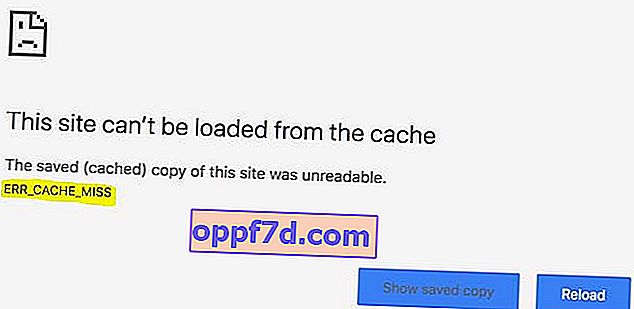
Chrome에서 ERR_CACHE_MISS 오류 수정
브라우저 데이터 지우기, 개발자 도구 사용, DNS 캐시 지우기, 충돌하는 브라우저 확장 제거와 같은 수정 사항을 확인해 보겠습니다.
1. 브라우저 데이터 지우기
일부 브라우저 데이터가 웹 사이트 로딩과 충돌 할 가능성이 높습니다. 이렇게하려면 먼저 Google Chrome 브라우저를 엽니 다. 그런 다음 키보드에서 키 조합 CTRL + H 를 누릅니다 . 검색 기록 및 기타 데이터를 지우는 새 패널이 열립니다. " Clear history " 왼쪽을 클릭 하면 모든 곳에 체크 표시를하고 데이터 삭제를 클릭하는 창이 나타납니다 . 작은 창에는 " 기본 설정 "및 " 추가 " 탭이 2 개 있다는 점에 유의하고 싶습니다 . 확실히하려면이 두 탭에서 기록을 삭제해야합니다.
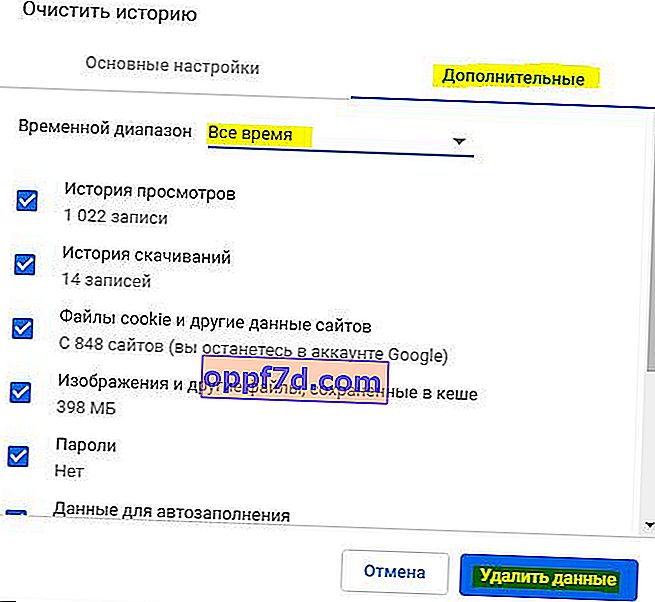
2. 개발자 도구 사용
Google 크롬을 열고 키보드에서 CTRL + Shift + I 키 조합을 누릅니다 . 그런 다음 F1 을 누릅니다 . Chrome 개발자 도구 내부의 설정 탭이 열립니다. 다음으로 Network 열을 찾아 Disable cahe (DevTools가 열려있는 동안) 상자를 선택 합니다. 그 후 페이지를로드하고 ERR CACHE MISS 오류가 해결되었는지 확인하십시오.
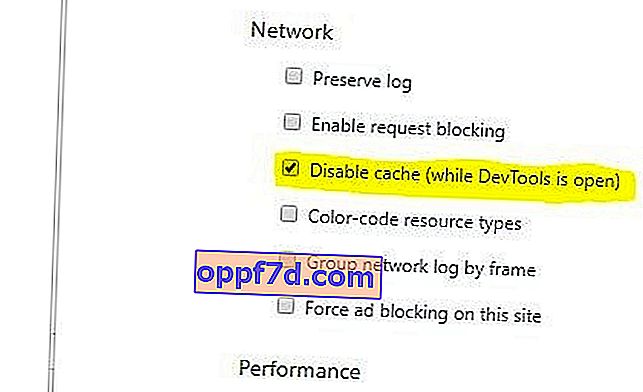
3. DNS, Winsock 및 TCP / IP 프로토콜 재설정
DNS, Winsock, TCP / IP 프로토콜을 재설정하고 문제가 해결되는지 확인할 수 있습니다.
4. 충돌하는 브라우저 확장 제거
브라우저에 설치된 확장 프로그램과 도구 모음이 사이트로드를 방해 할 가능성이 높습니다. 따라서이 문제를 해결하려면 이러한 확장 및 도구 모음을 제거하거나 비활성화해야합니다. 이렇게하려면 브라우저를 열고 chrome : // extensions / 를 주소 표시 줄 에 붙여 넣어 확장 프로그램 목록을 엽니 다. 그런 다음 한 번에 하나씩 비활성화하거나 삭제하여 오류의 원인이 될 수있는 항목을 확인합니다.